Но о безопасности пока говорить рано: уязвимые места есть везде, и как только доля Mozilla Firefox на рынке веб-браузеров превысит 50%, их количество почти наверняка увеличится (исходя из аксиомы о том, что число найденных «дыр» прямо пропорционально популярности продукта). Правда, не стоит забывать, что «огненная лиса» — это все же OpenSource, а значит, найденные ошибки будут исправлены очень быстро. Впрочем, оставим пока разговор о безопасности (Firefox еще довольно молодой проект) и обратимся к теме расширяемости. Уже предостаточно написано различных модулей и расширений, и можно утверждать, что по их количеству Mozilla Firefox очень скоро станет лидером. Большинство расширений распространяется под лицензиями GPL и MPL (Mozilla Public License), и это позволяет энтузиастам свободно вносить в них изменения. Здесь я расскажу о тех модулях, которыми пользуюсь ежедневно и которые значительно повысили комфорт блужданий по Всемирной паутине.
ScrapBook
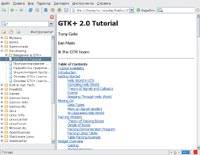
|
| Рис. 1. Панель ScrapBook |
Каждый день я использую модуль ScrapBook (Записная книжка) и уже привык к нему настолько, что сетевой жизни без него не представляю. Во время более-менее активного серфинга мне постоянно попадается информация, которую хотелось бы сохранить и иметь всегда под рукой. Не проблема! Практически у каждого пользователя Интернета на жестком диске есть папка Web, в которую и сбрасываются все ценные HTML-страницы. И у меня была такая. Беда в том, что со временем отыскать там необходимое становилось все сложнее и сложнее. Приходилось писать свой индексатор, но он все равно не спасал положения. Когда размер этой папки стал превышать 300 Мбайт, я случайно набрел на ScrapBook. Он создает в браузере с левой стороны дополнительную панель наподобие SideBar (рис. 1).
Попав на интересную страницу, щелкните на ней правой кнопкой мыши и выберите пункт «Сохранить» — страница тут же сохранится на жестком диске (вместе с изображениями) и будет добавлена в панель ScrapBook. Если на странице есть ссылки на другие ресурсы, аудиозаписи, видеофайлы или архивы, то можно сохранить и их, для чего предусмотрен пункт «Сохранить как...». Кстати, допускается сохранять только выделенный фрагмент, использовав соответствующий пункт в контекстном меню. Есть в расширении и некоторые функции редактирования, доступные только для сохраненной информации, а именно: выделить важные фрагменты текста другим цветом, добавить комментарий, вырезать ненужный элемент таблицы и т.д.
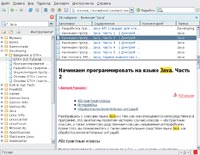
|
| Рис. 2. Встроенный механизм поиска |
Всю сохраненную информацию удобно раскидывать в подкаталоги и сортировать. Как только вы почувствуете, что начинаете теряться в своей Записной книжке, выполните индексацию дерева. Потом воспользуйтесь встроенным механизмом поиска (рис. 2), который очень удачно реализован.
Здесь я перечислил далеко не все возможности ScrapBook. Впрочем, это и ни к чему: когда вы будете читать статью, автор ScrapBook добавит еще. Приятно, что расширение переведено на русский язык, несмотря на японское происхождение.
FlashGot

|
| Рис. 3. Поддержка сторонних менеджеров загрузки |
Не секрет, что «огнелису» очень не хватает хорошего встроенного менеджера загрузки файлов. Конечно, тот, что устанавливается по умолчанию, значительно лучше встроенного в Internet Explorer, но все же он подходит для переписывания только небольших файлов. Причем практически у всех download-менеджеров для Windows есть функция интеграции с браузером, однако в большинстве случаев она хорошо работает только с Internet Explorer. Модуль FlashGot не имеет встроенных средств для загрузки файлов, однако он добавляет в браузер поддержку сторонних менеджеров: когда вы щелкаете по ссылке, то появляется стандартное окно сохранения Firefox, где после установки дополнения появляется пункт Flashgot (рис. 3). Причем тут же можно выбрать, услугами какого из установленных download-менеджеров пользоваться. К слову, сейчас их поддерживается уже 23, начиная c консольных curl и wget для Linux/BSD/Mac OS X и заканчивая продвинутыми Download Master и ReGet для Windows!
Настроек у FlashGot не очень много, разобраться с ними сумеет даже начинающий пользователь, тем более что интерфейс этого расширения полностью русифицирован.
ImgLikeOpera
Одним из недостатков Mozilla Firefox многие пользователи Opera считают невозможность включения-отключения показа изображений на лету, как это реализовано в их любимом браузере. Видимо, Даниила Иванова такое положение дел не устраивало, и он решил исправить этот недостаток. Название расширения говорит само за себя, и этот модуль просто незаменим, если вы смотрите на мир сквозь коммутируемый доступ или дорогой GPRS. После установки ImgLikeOpera помещает квадрат-«хамелеон» в правую часть строки состояния. Салатовый цвет означает загрузку всех изображений, красный — только тех, что сохранены в кэше браузера, а при черном квадрате изображения загружаться не будут. Причем это касается только изображений, расположенных в Сети, а вот если страница ссылается на графический файл, находящийся у вас на жестком диске, он загрузится независимо от текущего состояния ImgLikeOpera. Можно включить на определенный срок принудительное кэширование, при котором будут сохраняться все изображения, отсутствующие в кэше браузера. По истечении указанного срока они будут обновлены. Есть и отдельная опция для загрузки фонового изображения веб-страницы. Состояние загрузки картинок сохраняется для каждой вкладки отдельно, что очень удобно. Ну и разумеется, подключаемый модуль имеет русский интерфейс.
AdBlock
По данным сайта www.mozilla.org, это расширение сейчас наиболее популярно. Оно и понятно: никто не хочет тратить свой сетевой трафик на загрузку баннеров. Если вы поработаете с расширением AdBlock, то надолго забудете, что такое баннеры: надстройка помогает блокировать не только отдельные рекламные модули, но и целые домены. Присутствует и возможность блокировки по определенной маске. После установки модуля в контекстном меню браузера появятся новые пункты — Block this Banner и Block this frame. Таким образом, один раз прогулявшись по любимым сайтам и внеся изменения в конфигурацию AdBlock, вы больше не увидите надоедливые баннеры, портящие вид любимых сайтов. Более того, предусмотрен лингвофильтр, так что если в ссылке на графический файл будет содержаться что-то вроде «xxx» или «freeporn», то эти изображения также будут заблокированы.
Меломанам-линуксоидам FoxyTunes
Это дополнение создано специально для тех, у кого браузер — главный рабочий инструмент. Слушать музыку, блуждая по Сети, очень приятно — особенно на работе. Комфорт пропадает, когда приходится делать паузу, уменьшать уровень звука и проч. В большинстве случаев аудиоплеер пребывает в свернутом состоянии, а то и вовсе расположен на другом виртуальном Рабочем столе. И вот, чтобы совершить простейшие операции, требуются лишние движения. Дополнение FoxyTunes добавляет в строку состояния специальную панель (рис. 4), на которой находятся название текущей композиции, кнопки управления плеером и указатель звука. Таким образом, чтобы увеличить громкость или переключиться на следующий трек, не нужно вылезать из любимого браузера. К сожалению, аудиопроигрыватели для Windows не поддерживаются, а вот линуксоиды могут использовать FoxyTunes с XMMS, MPD, amaroK, JuK, Rhytmbox и Noatun.
| Рис. 4. Удобная панель FoxyTunes |
Здесь, конечно же, представлены не все достойные расширения. Если попытаться хотя бы кратко описать каждое, то объема журнала явно не хватит — их тысячи. Я не затрагивал те, что созданы для интеграции с различными веб-ресурсами («Яндекс», eBay, GMail), интерактивные развлечения вроде простеньких игрушек, а также универсальные настройщики-оптимизаторы. При желании вы найдете их на http://update. mozilla.org.
Работа с расширениями
Модули для Mozilla и Mozilla Firefox поставляются в виде файлов с расширением XPI, которые на поверку оказываются обычными ZIP-архивами. Как правило, дополнение для Firefox отлично работает и с Mozilla, реже — с любым браузером, построенным на движке Gecko. Чтобы установить модуль, перепишите его на жесткий диск и откройте в браузере (если модуль распознан, на экране появится сообщение об установке). Чтобы заставить работать только что установленное расширение, требуется перезапустить Mozilla Firefox.
Обычно расширение рассчитано на определенную версию, и при обновлении браузера может случиться так, что какой-либо из модулей откажется работать. Тогда следует либо обновить его, вызвав диалоговое окно «Расширения» (Инструменты > Расширения), либо, когда обновление недоступно, отключить или удалить, воспользовавшись тем же окном.
У Mozilla Firefox есть одна особенность: при использовании англоязычного интерфейса браузера все модули также переключатся на английский интерфейс, так что убедитесь, доступно ли обновление русского модуля, и если нет — дважды подумайте, а стоит ли оно того...
Хирургическое вмешательство
К сожалению, интерфейс многих полезных расширений еще не переведен на русский язык. Можно, конечно, подождать новой версии в надежде, что ситуация изменится. Но если у вас есть немного свободного времени, то перевести дополнения под силу даже вам, благо лицензии GPL и MPL (Mozilla Public Licence), под которыми и распространяется большинство модулей, разрешают свободную модификацию. Да и ничего сложного в этом нет, сейчас вы сами сможете убедиться.
XPI-дополнение представляет собой обычный ZIP-архив, который при установке распаковывается в директорию с настройками пользовательского профиля Firefox (в Windows это Documents and Settings, в Linux/BSD — /home/user/.mozilla). Для примера я решил взять дополнение FoxyTunes, еще не имеющее русскоязычного интерфейса. Я переименовал foxytunes.xpi в foxytunes.zip и распаковал содержимое архива в пустой каталог. Сам модуль находится в каталоге Chrome и представляет собой такой же ZIP-архив, но уже с расширением jar. Это и есть дополнение. В jar-архиве любого модуля для «огненной лисы» имеются три каталога: content, locale и skin. Собственно, их названия говорят сами за себя. В папке locale у FoxyTunes обнаружился лишь подкаталог en-US, и, значит, автор обделил локализованным интерфейсом не только русскоязычных пользователей. Что ж, будем исправлять положение: я распаковал папку en-US на диск и переименовал ее в ru-RU (по завершении перевода ее следует поместить в каталог locale рядом с en-US). Все содержимое папки — текстовые и xml-файлы (с расширениями dtd и rdf и properties), которые можно редактировать любым текстовым редактором. Большая часть строк, нуждающихся в переводе, располагается в файлах dtd. Обратите внимание, что эти файлы имеют кодировку UTF8 (Unicode), и если вы сохраните их в cp1251 или koi8-r, то вместо красивого русского интерфейса увидите «кракозябр». Вот и все! Удачного перевода, и не забудьте послать вашу папку ru-RU автору дополнения по почте: ему обязательно понравится!
Кстати, если вас не устраивает графическое наполнение интерфейса, то можно поработать и над каталогом skins.
Полезные ссылки
ScrapBook — http://amb.vis.ne.jp/mozilla/scrapbook/
FlashGot — http://www.flashgot.net
ImgLikeOpera — imglikeopera.mozdev.org
AdBlock — adblock.mozdev.org
FoxyTunes — http://www.foxytunes.org/firefox/

